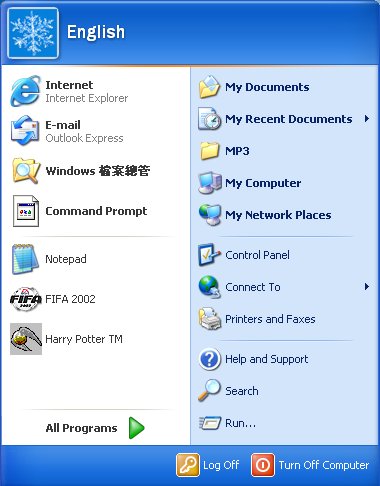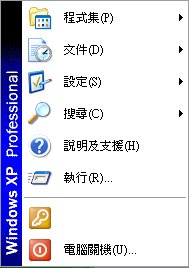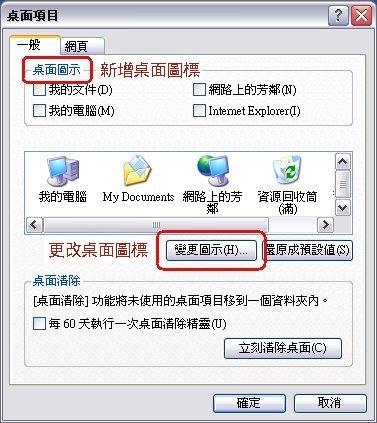〔Software〕→〔Microsoft〕→〔Windows〕→〔CurrentVersion〕→
將〔Explorer〕內的〔link〕數值資料改為〔00 00 00 00〕
| (預設值) | REG_SZ | (數值未設定) | |||
| link | REG_BINARY | 00 00 00 00 | |||
| 我的電腦\HKEY_CURRENT_USER\Software\Microsoft\Windows\CurrentVersion\Explorer |
〔Windows〕→〔CurrentVersion〕→〔Explorer〕
增加一個〔二進位值〕名為〔link〕數值資料為〔00 00 00 00〕
重新開機生效